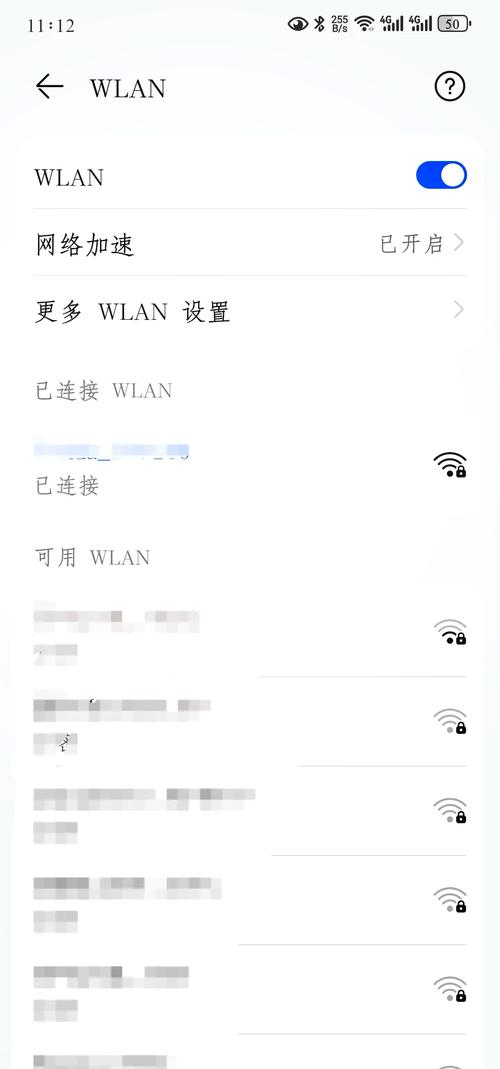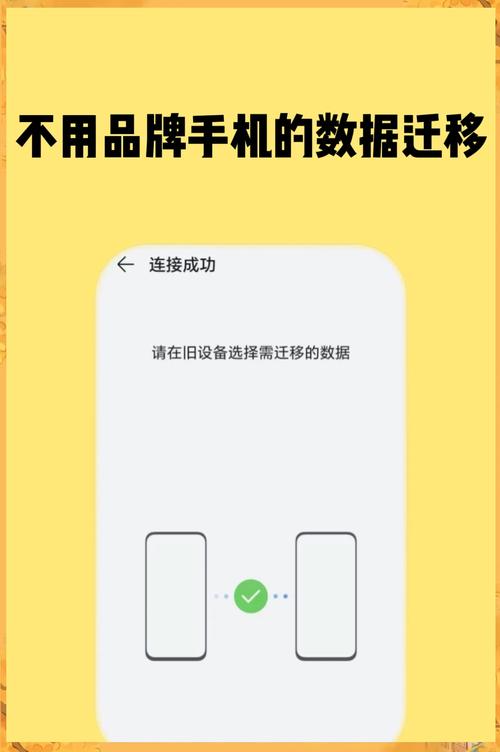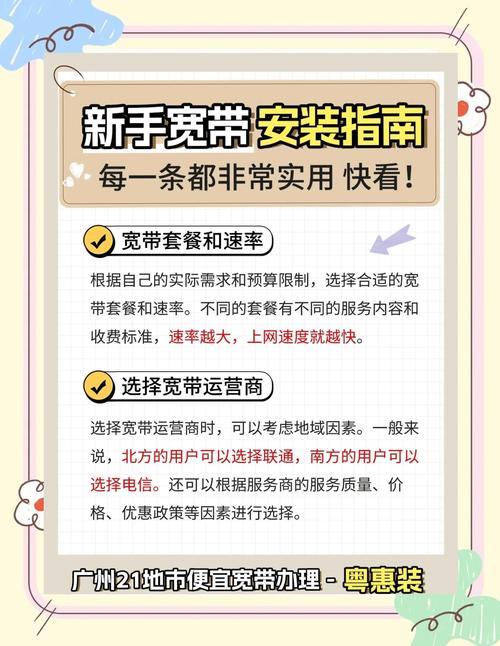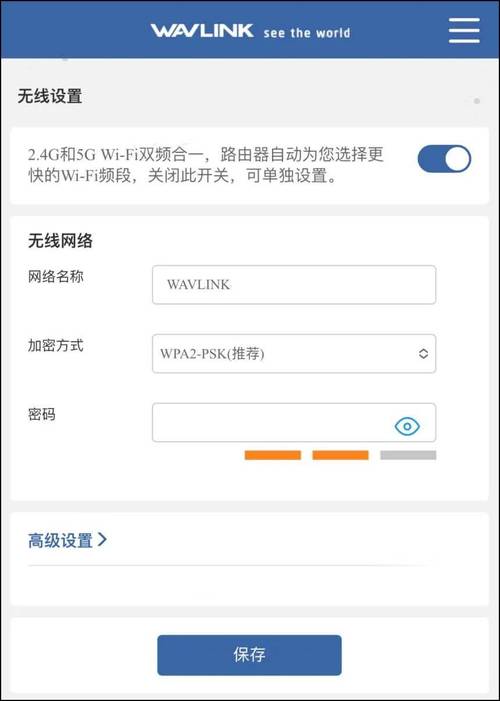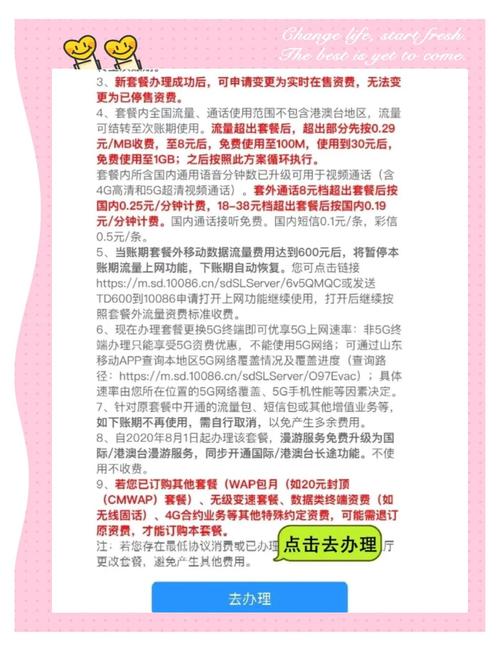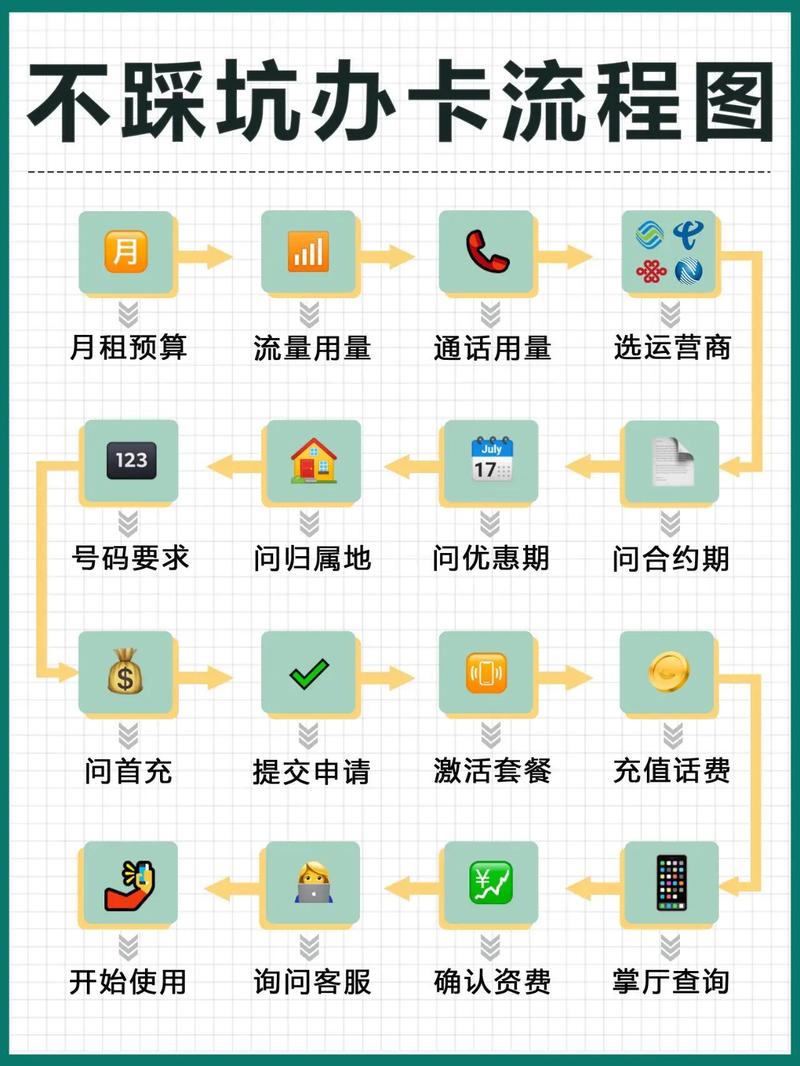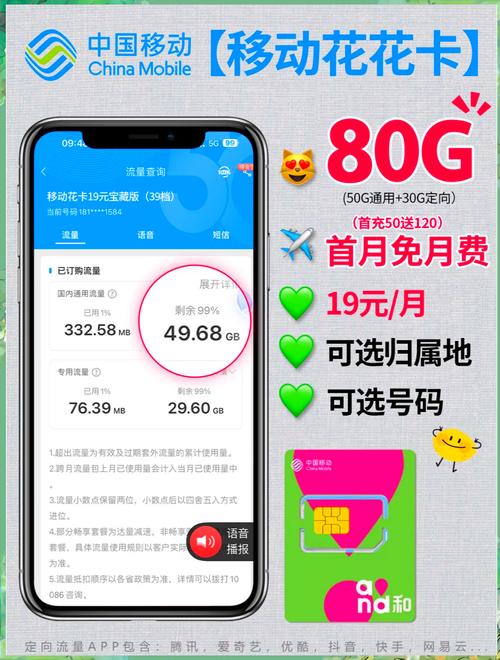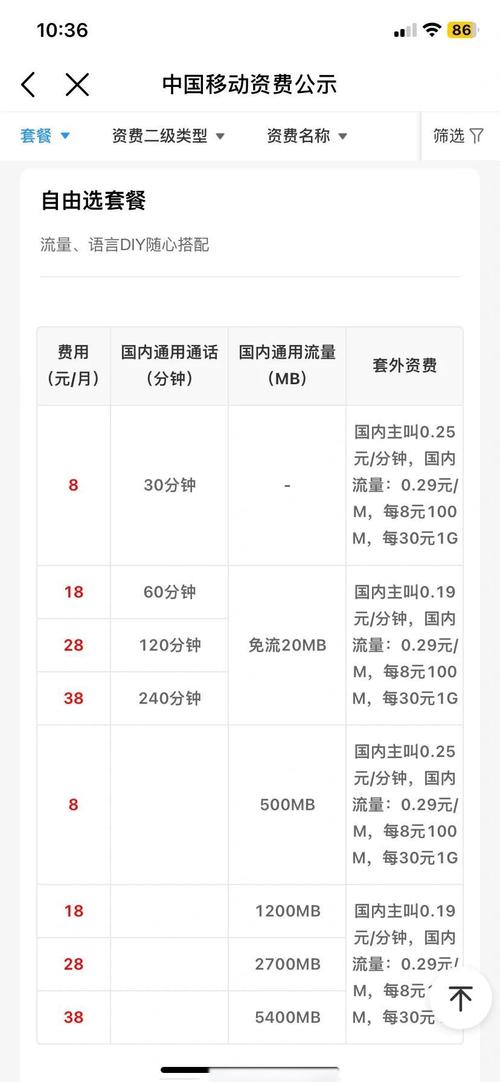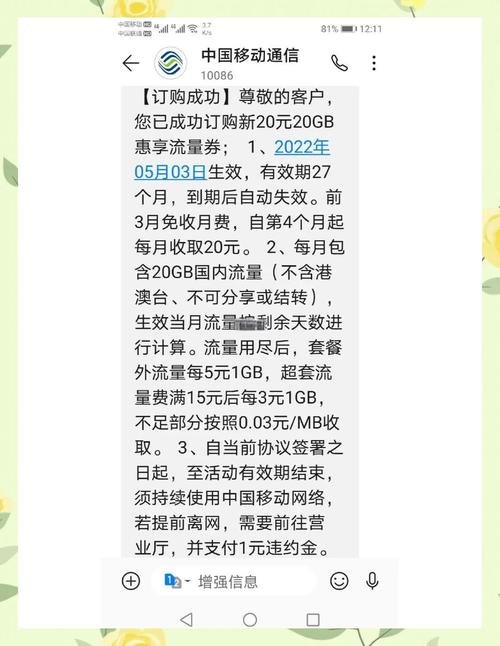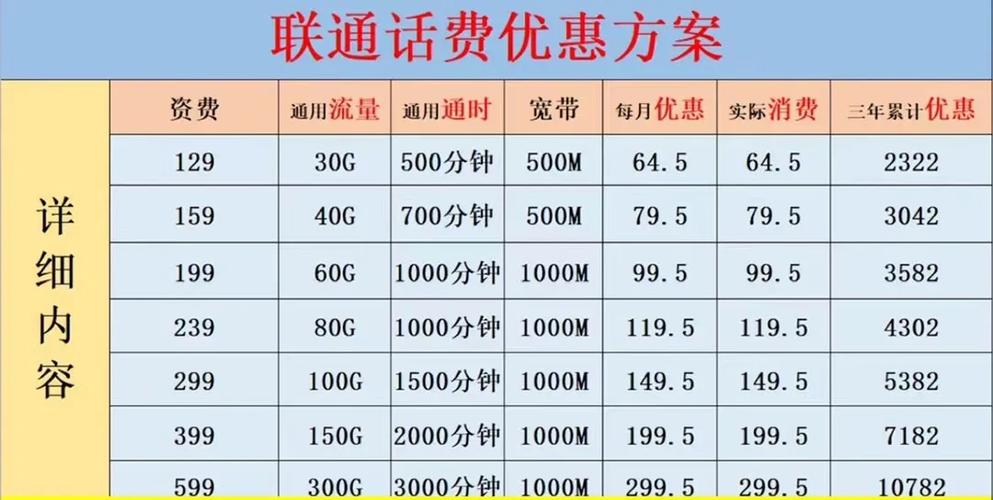如何用宽带连接连接wifi?步骤和注意事项有哪些?
宽带互联网已成为现代家庭和办公室不可或缺的一部分,而WiFi技术让设备无线连接变得简单高效,作为网站站长,我经常收到访客提问关于如何利用宽带连接来设置WiFi的问题,我将分享一个实用指南,帮助你一步步完成设置过程,整个过程无需复杂工具,只需基本设备和耐心,就能让家中或工作场所的每个角落都能享受高速网络,正确配置WiFi不仅能提升上网体验,还能确保网络安全,让我们开始吧。
准备所需设备
在动手设置前,确保你备齐必要的硬件,这包括宽带调制解调器(通常由互联网服务提供商提供)、一台WiFi路由器(选择支持最新标准如WiFi 6的型号能带来更好性能)、至少一根以太网线(用于连接设备),以及一台电脑或手机用于配置,如果路由器是新的,检查包装中的说明书是否有特定设置要求,个人经验告诉我,事先检查设备兼容性可以避免后续麻烦,确保路由器支持你的宽带类型(如光纤或ADSL),否则连接可能失败,准备好这些后,找一个通风良好的位置放置设备,避免热量积累影响性能。
连接硬件设备
硬件连接是设置的基础步骤,关闭所有设备的电源,以防电涌损坏元件,将宽带调制解调器通过以太网线连接到路由器的WAN口(通常标有“Internet”或类似字样),调制解调器应直接连接到墙上的宽带接口(如光纤盒或电话线),用另一根以太网线将路由器的一个LAN口连接到电脑(如果使用电脑配置),接通调制解调器和路由器的电源,等待指示灯稳定亮起(通常需要1-2分钟),指示灯状态是判断连接是否成功的直观方式:绿色或蓝色常亮表示正常,闪烁则可能有故障,在我的日常工作中,发现这一步经常被忽视,导致后续配置失败,耐心等待设备启动是关键,有时重启一次就能解决问题。
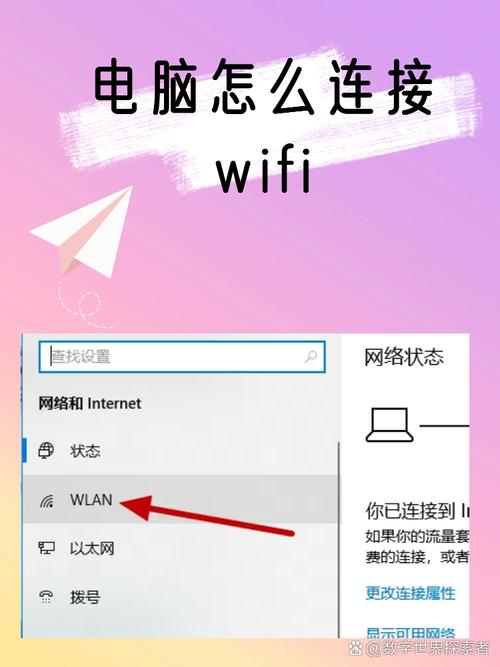
配置路由器设置
现在进入核心环节——配置路由器,打开电脑或手机的浏览器,输入路由器的默认IP地址(常见如192.168.1.1或192.168.0.1;地址通常印在路由器底部),登录界面会出现,输入默认用户名和密码(同样在路由器标签上;首次使用建议立即修改密码以增强安全),进入管理页面后,导航到“无线设置”或类似选项,这里,设置你的网络名称(SSID),选择一个独特易记的名字,避免使用个人信息,设置WiFi密码:选择WPA3加密(如果路由器支持),密码长度至少12位,混合字母、数字和符号,这能有效防止未经授权访问,保存设置后,路由器会重启(约30秒),配置过程中,确保设备在信号范围内;如果遇到页面无法加载,检查电脑是否连接到路由器的LAN口或WiFi(配置前建议用有线连接更可靠),根据我的实践,定期更新路由器固件能提升性能和安全,可在管理页面的“系统工具”中操作。
测试和优化WiFi连接
配置完成后,测试连接是否成功,在手机或电脑的WiFi设置中,搜索新设置的SSID,输入密码连接,打开浏览器访问一个网站(如百度),确认网络畅通,如果速度慢或不稳定,尝试优化路由器位置:放置于中心区域,远离金属物体或电子干扰源,使用测速工具(如运营商提供的APP)检查下载/上传速度;宽带套餐应匹配实际需求(100Mbps宽带适合家庭使用),遇到问题如无法连接,先重启所有设备(调制解调器、路由器、测试设备),检查线缆是否松动,常见故障包括IP冲突(在路由器设置中启用DHCP自动分配)或信号干扰(切换路由器频道到较少使用的频段),安全方面,我强烈建议启用防火墙功能和访客网络,隔离敏感设备。
正确设置WiFi是拥抱数字生活的第一步,作为站长,我深信一个稳定的无线网络能提升工作效率和生活品质,而初始投入的精力会带来长期回报,网络安全不容小觑,强密码和定期维护是基础防线,如果你有更多疑问,欢迎在评论区交流,我乐于分享见解。